9 подешавања приватности за иПхоне које бисте требали одмах укључити

Епл ради бољи посао од већине компанија када је у питању приватност. Али нису сва подразумевана подешавања на иПхоне-у у најбољем интересу корисника.
Како проводимо више времена у својим домовима, више времена проводимо и на нашим електронским уређајима, тачније, на нашим иПхоне уређајима. Будући да је то случај, потребни су нам екрани телефона да бисмо могли да прихватимо посао – и игру – који радимо. На срећу, функција ротирања екрана иПхоне-а олакшава постизање овога.
Овај чланак ће детаљно објаснити подешавања иПхоне-а око ротирања екрана и како и када можете користити ову опцију да побољшате своје корисничко искуство.
У зависности од тога шта радите на свом иПхоне-у, може бити корисније имати широк или висок екран иПхоне-а. На тај начин можете да оптимизујете брзину читања или слања порука или да вам буде пријатније за очи када гледате видео записе и слике. Физичко ротирање вашег иПхоне-а аутоматски мења ове хоризонталне и вертикалне опције.
Хоризонтална опција, где је екран шири него што је висок, треба да се користи за гледање видео записа или гледање живописних облика медија. Са овом поставком ротације, екран иПхоне-а може да опонаша екран много већег ТВ-а или лаптопа у малом обиму.
ИоуТубе видео изгледа много већи са хоризонталним екраном. Нетфлик се аутоматски отвара у хоризонталној оријентацији како би створио угодније искуство гледања. Хоризонтални угао за Зоом састанак ће такође учинити ваше окружење већим.
Вертикална опција, где је екран виши него што је широк, треба да се користи за већину других ствари. То може укључивати слање текстуалних порука, скроловање кроз друштвене мреже, прављење нове листе песама, читање вести или прегледање интернета.
Тањи екран омогућава брже слање порука. Такође можете да скролујете кроз Инстаграм, двапут додирнете или оставите коментар једном руком. Подешавање вертикалне ротације повећало је ваш преглед песама на листи песама без потребе за померањем и, на истој напомени, помаже вам да скролујете много брже. Када читате дугачке веб чланке, очима може бити много лакше да гледају напред-назад на краћу раздаљину.
Типично, функцију аутоматског ротирања иПхоне-а — када физички окренете телефон да бисте се пребацивали између хоризонталног или вертикалног режима — најбоље је да остане укључена као подразумевана. Међутим, постоје тренуци када бисте могли схватити да не желите да то буде случај.
Класичан пример када желите да искључите аутоматско ротирање је када гледате ИоуТубе видео. Постављање иПхоне-а вертикално док лежите на боку могло би да пребаци видео у приказ вертикалне оријентације. Други пример овога је када се крећете по Интернету док лежите. Можда бисте желели да екран иПхоне-а остане окомит, али остаје хоризонталан због угла под којим лежите. Овде може добро доћи промена подешавања ротације екрана.
Да бисте искључили аутоматско ротирање, можете користити дугме за закључавање портретне оријентације. Дугме за закључавање портретне оријентације може се укључити на различите начине, у зависности од модела иПхоне-а.
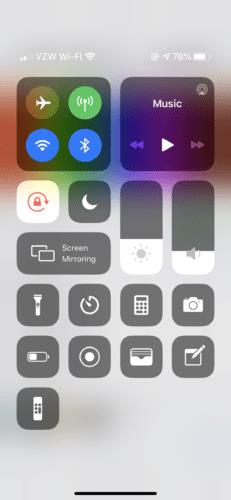
Оба начина ће вас довести до Контролног центра. Дугме за закључавање портретне оријентације се аутоматски поставља у опције виџета. Појављује се као брава окружена стрелицом у смеру казаљке на сату која означава ротацију. Када се додирне овај виџет, икона постаје бела док брава и стрелица постају црвене.
Када је то случај, екран се више неће ротирати како би одражавао оријентацију вашег телефона. Уместо тога ће остати закључан у својој тренутној оријентацији. Поновним кликом на ово дугме искључићете закључавање портретне оријентације. Тада ћете моћи да ротирате екран као што сте то урадили првобитно.
Ова опција виџета је кључно средство за максимизирање ефикасности подешавања ротације вашег иПхоне-а.
Ако имате проблема са ротирањем екрана, покушајте са поставком аутоматског ротирања, знате, ради у оба приказа у апликацији. Одлазак у веб прегледач, на пример, одличан је начин да се уверите да све функционише добро. Нису све апликације дизајниране за пребацивање између вертикалне и хоризонталне оријентације. Ово се најчешће дешава са апликацијама за игре.
Све у свему, подешавања ротације на иПхоне-у чине корисничко искуство још пријатнијим. Ако нисте задовољни начином на који се нешто појављује на екрану, покушајте да га ротирате да видите да ли помаже!
Епл ради бољи посао од већине компанија када је у питању приватност. Али нису сва подразумевана подешавања на иПхоне-у у најбољем интересу корисника.
Помоћу овог дугмета за акцију можете позвати ChatGPT кад год желите на свом телефону. Ево водича за отварање ChatGPT-а помоћу дугмета за акцију на iPhone-у.
Како направити дугачак снимак екрана на iPhone-у вам помаже да лако снимите целу веб страницу. Функција скроловања екрана на iPhone-у је доступна на iOS 13, iOS 14, а ево детаљног водича о томе како направити дугачак снимак екрана на iPhone-у.
Да бисте променили лозинку за iCloud, можете то учинити на много различитих начина. Можете променити лозинку за iCloud на рачунару или на телефону путем апликације за подршку.
Када пошаљете заједнички албум на iPhone-у некоме другом, та особа ће морати да пристане да му се придружи. Постоји неколико начина да прихватите позиве за дељење албума на iPhone-у, као што је приказано у наставку.
Пошто су AirPods мале и лагане, понекад их је лако изгубити. Добра вест је да пре него што почнете да трошите кућу тражећи нестале слушалице, можете их пратити помоћу свог iPhone-а.
Да ли сте знали да, у зависности од региона у којем је произведен ваш iPhone, он може имати разлике у поређењу са iPhone-има који се продају у другим земљама?
Обрнута претрага слика на иПхоне-у је веома једноставна када можете да користите прегледач на уређају или да користите неке апликације трећих страна за више опција претраге.
Ако често треба да контактирате некога, можете подесити брзо позивање на свом iPhone-у помоћу неколико једноставних корака.
Хоризонтално ротирање екрана на iPhone-у вам помаже да гледате филмове или Netflix, прегледате PDF-ове, играте игре... практичније и имате боље искуство.








